对于我们常常使用的WPS你了解吗,你又清楚多少呢。对于知识,它是无穷尽的,我们永远都学不完的,而对于软件来说,也是一样的道理,因为它一直在更新,在添加新的元素,我们也要与时俱进,跟上时代的脚步。
用WPS内置模板创建演示文稿步骤如下:
首先打开WPS演示,然后点击WPS左上方橙色的“WPS演示”—“新建”—“从本机上的模板新建”,如图1所示:
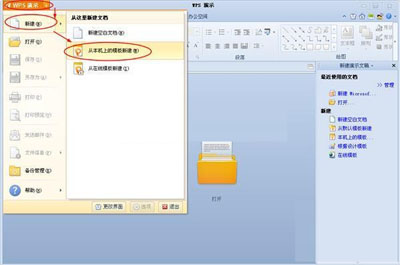
图1
在“常用”模板与“通用”模板中选择你想要的模板,如图2、图3所示:
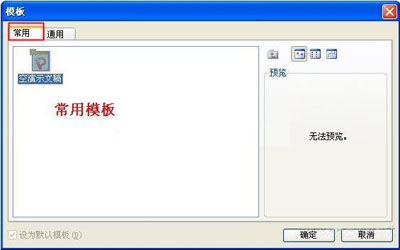
图2:常用模板
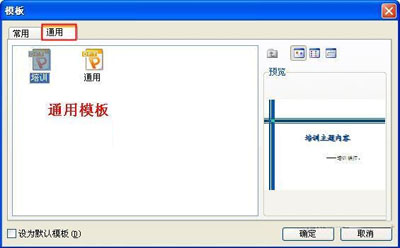
图3:通用模板
选择后点击确定,即可成功创建,如图4所示:
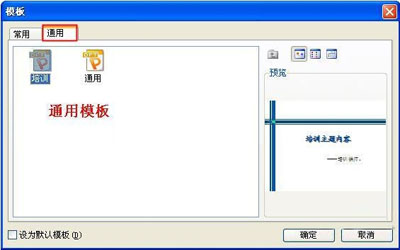
图4:成功创建
通过以上步骤的学习,相信你已经掌握了怎样用WPS内置模板创建演示文稿。但是,仅仅如此也不要就此打住,因为还有许多需要我们学习的,希望你能够和小编一起,继续学习新的知识。
